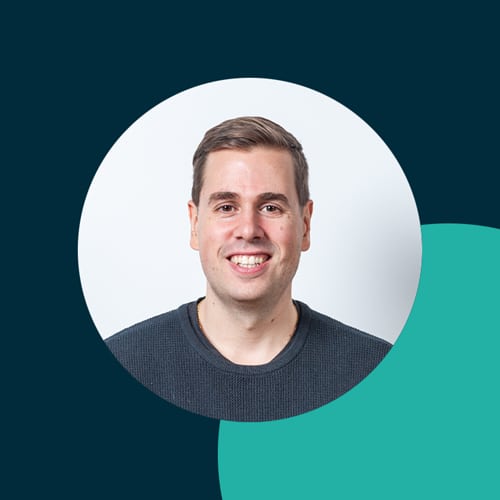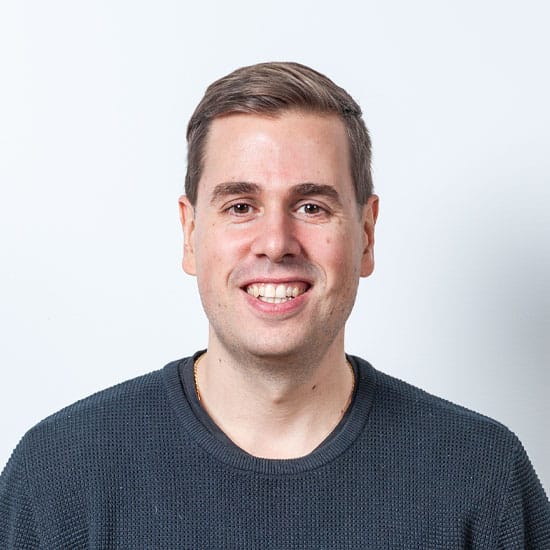Google Analyticsin asentaminen
Julkaistu 26.3.2019
Päivitetty 4.3.2022
Miksi Google Analytics?
Tiedätkö mikä on Google Analytics, mihin sitä tarvitaan ja miten sitä käytetään? Jos vastasit kyllä, voit hypätä tästä linkistä suoraan asennusohjeisiin, joiden avulla lisäät Analyticsin Elementorin Hello-teemalla toteutettuihin WordPress-nettisivuihin. Jos et vielä ihan tarkalleen tiedä mikä se on, tai haluat saada analytiikkatyökalusta kaiken hyödyn irti, suosittelen lukemaan koko artikkelin.
Google Analytics on maailman suosituin analytiikkatyökalu. Saatavana on sekä ilmainen että maksullinen versio, joista useimmille riittää vallan mainiosti maksuton versio (jota artikkelissa käsitellään).
Käytännössä kyse on siitä, että nettisivustolle lisätään koodi, joka kerää tietoa sivustovierailijoista ja heidän liikkeistään sivuillasi.
Analyticsin avulla saat selville esimerkiksi sivustosi kävijämäärät, mitä kautta vierailijat sivuille saapuvat, kuinka kauan siellä viihtyvät ja miltä sivulta poistuvat. Kaikki tämä on ymmärrettävästi äärimmäisen hyödyllistä tietoa, jotta nettisivuja voitaisiin kehittää potentiaalisia asiakkaitasi ja liiketoimintaasi paremmin palveleviksi.
Seuraavaksi kerromme, miten asennat Google Analytics 4:n Elementorin Hello-teemalla toteutetuille WordPress-nettisivuillesi.
Kun tarvitset yrityksellesi tehokkaat kotisivut, ota yhteyttä
Rakennamme sinulle liiketoimintaasi tukevat sivut maailman suosituimmalla kotisivualustalla yli 2400 sivuston kokemuksella.
Leo Sävel
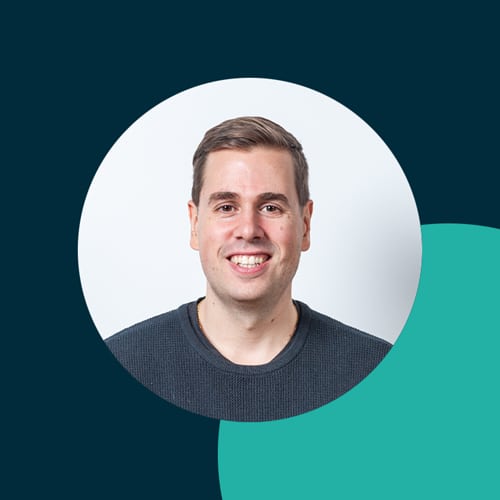
Miten Google Analytics 4 asennetaan? – 5 helppoa askelta
1. Google-tilin luominen
Google Analyticsin asentamista varten tarvitset Google-tilin. Jos sinulla on jo Gmail-sähköposti, voit käyttää olemassa olevia tunnuksiasi. Jos sinulla ei vielä ole tiliä, tai haluat pitää olemassa olevan tilin erillään Analyticsistäsi, sinun tulee luoda itsellesi Google-tili, jolla pääset kirjautumaan analytiikkatyökaluun.
Google-tilin pääset luomaan täyttämällä tietosi täällä.
2. Google Analytics -seurantakoodin hankkiminen
Kun olet luonut Google-tilin, voit kirjautua tunnuksillasi osoitteeseen: analytics.google.com. Valitse ”Määritä tili maksutta”, ja täytä seuraavat kohdat:
1. Tilin luominen
- Tilin nimi (yrityksen nimi)
2. Verkko-omaisuuden määrittäminen
- Luo Google Analytics 4 omaisuus verkkodatasi mittaamista varten (hallinnoimasi verkkosivuston osoite)
- Raportoinnin aikavyöhyke (Suomi)
- Valuutta (euro)
3. Tietoja yrityksestäsi
- Toimialan luokka (valitse sopivin)
- Yrityksen koko (valitse sopivin)
Paina seuraavaksi “Luo”-näppäintä, josta aukeaa käyttöehtosopimus. Valitse sopimuksen alueeksi Suomi ja hyväksy GDPR- ja tietosuojaehdot.
Tämän jälkeen paina “hyväksy”.
Seuraavaksi järjestelmä kysyy vielä mahdollisista sähköposteista, joita haluat Analyticsiin liittyen vastaanottaa. Valitse haluamasi sähköpostit ja paina “tallenna”.
Seuraavaksi päästäänkin viimeiseen vaiheeseen eli datastriimin luomiseen.
Järjestelmänvalvojanäkymän tulisi aueta automaattisesti edellisten vaihdeiden jälkeen. Jos näin ei käynyt tai haluat myöhemmin tutkailla järjestelmänvalvojanäkymää, paina alavasemmalta rataksen kuvaa.
Valitse: Datastriimit ja vaihtoehdoista “verkko”.
Kirjoita verkkosivuston URL-osoite -kohtaan sivustosi verkko-osoite ja striimin nimeksi sivustosi nimi.
Paina: Luo striimi
Ja viimeinkin pääsemme seurantatunnuksen pariin!
Kopioi G-alkuinen seurantatunnus ja lähetä se palveluntarjoajallesi, joka hoitaa hommat loppuun.
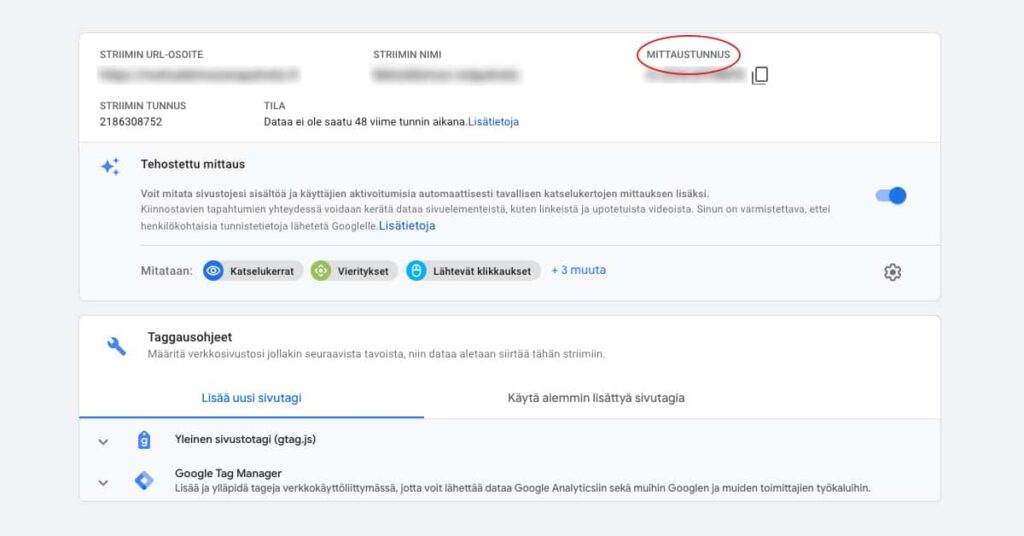
Jos kuitenkin haluat tehdä koko asennuksen itse, avaa Yleinen sivustotagi -kohta ja kopio koodinpätkä kokonaisuudessaan.
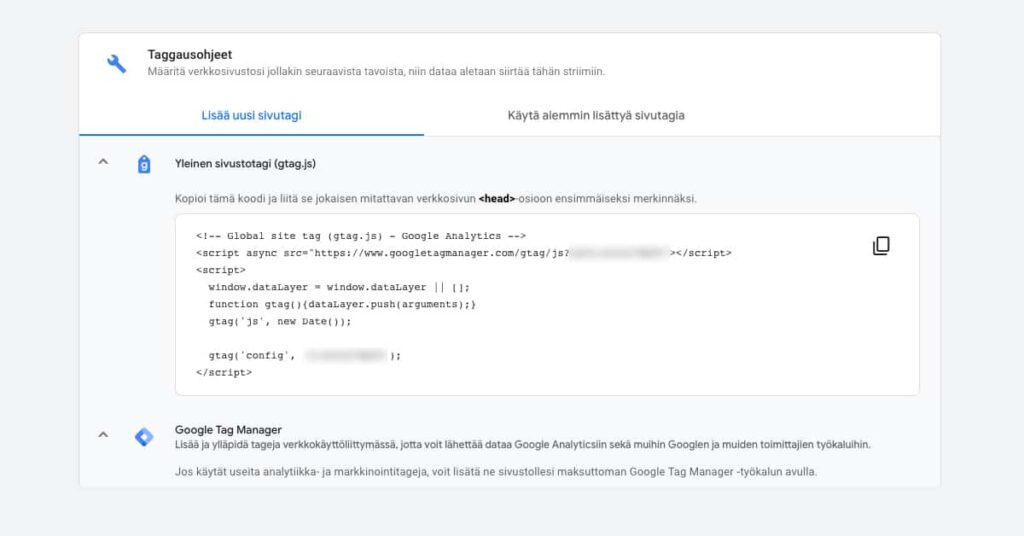
Liitä yleinen sivustotagi ohjeiden mukaan sivuston head-osioon.
Pääset sinne kirjautumalla sivustosi järjestelmänhallintatilaan ja etenemällä seuraavasti:
- Ulkoasu
- Teemaeditori
- Teeman ylätunniste (header.php)
Valmista tuli!
Voit asentaa Google Analyticsin myös lisäosan avulla, joskin suosittelemme manuaalista asennusta.
Miksi näin?
Mitä pienempänä lisäosien määrän saat sivustollasi pidettyä, sitä sähäkämmin sivusi myös latautuvat.
3. GA Google Analytics 4 -lisäosan asentaminen
Kun olet hankkinut Analyticsin seurantakoodin, asenna kotisivuillesi ilmainen GA Google Analytics 4 -lisäosa.
- Kirjaudu WordPress-kotisivuillesi
- Valitse vasemman reunan ohjausnäkymästä “Lisäosat” ja “Lisää uusi”
- Kirjoita oikeassa yläkulmassa näkyvään “Etsi lisäosia” -hakukenttään “GA Google Analytics 4” ja asenna lisäosa klikkaamalla “Asenna nyt” ja sen jälkeen “Ota käyttöön”.
4. Analytics-seurantakoodin asentaminen
Lisäosan asennuksen jälkeen sivulle avautuu lista kaikista lisäosistasi. Valitse sieltä juuri asentamasi GA Google Analytics 4 ja klikkaa “asetukset/settings” sekä “plugin settings”.
Täytä seuraavat kohdat:
- Tracking ID: Lisää aiemmin talteen ottamasi seurantakoodi/mittaustunnus “GA Tracking ID” -kohtaan lisäosan asetuksissa.
- Tracking Method: Lisää täppä “Global site tag” -kohtaan.
- Tracking Code Location: Lisää täppä “Include tracking code in page head” -kohtaan.
- Admin users: Lisää täppä “Disable tracking of admin-level users” -kohtaan.
- Lopuksi Tallenna muutokset.
Tadaa, olet nyt asentanut sivuillesi ilmaisen Google Analyticsin kävijäseurannan ja voit kirjautua ulos kotisivuiltasi.
5. Kävijäseurannan tarkastelun aloittaminen
Analyticsin keräämää dataa voit jatkossa tarkastella kirjautumalla Google-tunnuksillasi Analyticsiin osoitteessa: analytics.google.com.
Haluaisitko houkutella nettisivuillasi enemmän liidejä?
Ilmainen mailisuoramme tarjoaa yli 12 testatusti toimivaa keinoa kasvattaa myyntiäsi verkkosivujesi avulla. Tilaa kattava vinkkipaketti suoraan sähköpostiisi alla olevalla lomakkeella.
Leo Sävel
CEO, Partner
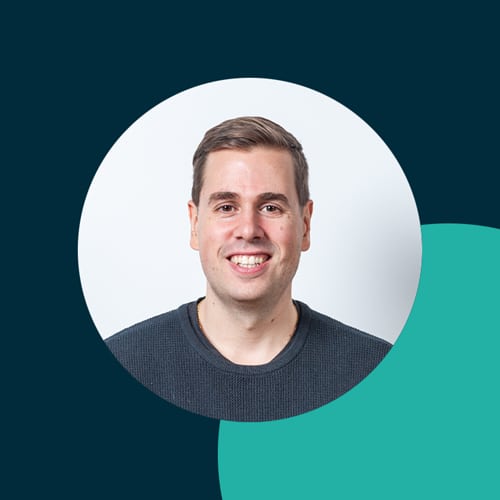
Millaista tietoa Google Analytics kerää?
Entä, millaista tietoa sivuille asennetun Google Analyticsin avulla sitten saadaan?
- Reaaliaikainen-raportti kertoo nimensä mukaisesti sivuston kävijäliikenteestä reaaliajassa. Klikkaamalla auki reaaliaikainen-välilehden saat selville esimerkiksi, kuinka monta kävijää sivuillasi on tällä hetkellä.
- Yleisö-raportti antaa puolestaan lisätietoa nettisivujesi yleisöstä. Sieltä voit tarkistaa esimerkiksi kävijämäärät haluamiltasi ajanjaksoilta. Voit myös selvittää, mistä maista ja kaupungeista kävijät tulevat sekä millä laitteella (esim. mobiili) he tarkastelevat sivuasi. Demografisista tiedoista voit tarkistaa sivustovierailijoidesi ikä- ja sukupuolijakauman.
- Hankinta-raportti kertoo, miten kävijät ovat löytäneet sivuillesi. Ovatko he tulleet sosiaalisen median, jonkin linkin, hakukoneen tai suoraan verkko-osoitteen kautta?
- Käyttäytyminen-raportti paljastaa, miten sivustovierailijat liikkuvat sivuillasi. Sieltä näet kätevästi, kuinka kauan vierailijat viihtyvät sivustollasi ja mikä sivuistasi kiinnostaa heitä erityisesti. Voit myös tarkistaa, miten vierailijat etenevät sivulta toiselle ja minkä sivun kautta poistuvat.
- Konversiot-raportti kertoo konversioiden (joita voivat olla esimerkiksi ostotapahtuma, yhteydenottolomakkeen lähettäminen tai hinlaskurin käyttäminen) toteutumisesta. Sinun tulee määrittää omat konversiotavoitteesi, ennen kuin Analytics voi mitata niitä.
Kun tarvitset yrityksellesi tehokkaat kotisivut, ota yhteyttä
Rakennamme sinulle liiketoimintaasi tukevat sivut maailman suosituimmalla kotisivualustalla yli 2400 sivuston kokemuksella.
Leo Sävel